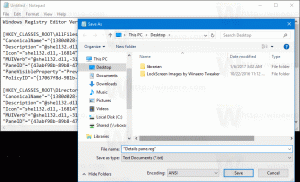Protsessori koormuse vähendamiseks lubage Edge'is ja Chrome'is gaasipedaali JavaScripti taimerid
Kuidas lubada Throttle JavaScripti taimerid Edge'is ja Chrome'is protsessori koormuse vähendamiseks
Chromium, avatud lähtekoodiga projekt, mida kasutatakse nii Google Chrome'i kui ka Microsoft Edge'i brauserites, on saanud uue funktsiooni, mis võimaldab JavaScripti taimereid taustal piirata. Kui see säte on lubatud, vähendab see oluliselt protsessori koormust ja pikendab seadme aku tööiga.
Reklaam
Nii Edge kui ka Chrome on varustatud uue valikuga, mille saate lubada.
Kui see on lubatud, parandab suvand Throttle JavaScript Timers seadme jõudlust, vähendades protsessori koormust ja sellest tulenevalt aku energiatarbimist. See võib säästa kuni 30% akut kasutajatele, kes hoiavad brauseris palju vahelehti lahti.
Niisiis, mida see valik täpselt teeb? See peatab JavaScripti taimerid taustal avatud (mitteaktiivsete) vahekaartide jaoks, mida te pole 5 minutiks või kauemaks kasutanud. Selliste vahekaartide puhul lubatakse taimeritel oma koodi käivitada ainult üks kord minutis.
Vaatame üle, kuidas seda Google Chrome'is ja Microsoft Edge'is aktiveerida. Mõlemal brauseril on see valik nende Canary kanalites selle kirjutamise seisuga olemas, seega peate proovimiseks installima nende Canary versioonid.
Microsoft Edge'is JavaScripti taimerite gaasipedaali lubamiseks
- Avage Microsoft Edge.
- Sisestage aadressiribale järgmine tekst: edge://flags/#intensive-wake-up-throttling.
- Valige
Lubatudkõrval Lülitage taustal Javascripti taimerid valik.
- Taaskäivitage brauser, kui seda küsitakse.
Sa oled valmis! Nüüd võite proovida avada veebisaite, mille taustal töötab palju JavaScripti koodi, ja vaadake kui brauser on pärast 5-minutilist taustal töötamist lõpetanud protsessori ressursside tarbimise vahelehed.
Sama saab teha ka Google Chrome'is. Jällegi teen allolevaid samme selle Kanaari versioonis.
Google Chrome'is JavaScripti taimerite gaasipedaali lubamiseks
- Avage Google Chrome.
- Sisestage aadressiribale järgmine tekst: chrome://flags/#intensive-wake-up-throttling.
- Seadke lipp asendisse Lubatud valides hulgast sobiva väärtuse Lülitage taustal Javascripti taimerid rippmenüüst.

- Taaskäivitage brauser, kui seda küsitakse.
Sa oled valmis!